Sådan får du visse kontakter til at ringe på lydløs Android

Hvis du vil få kontakter til at ringe på lydløs på din Android, skal du bare justere Forstyr ikke-undtagelser for foretrukne kontakter. Detaljer i artiklen.
Nogle iPhone-brugere rapporterer, at iPhone-tastaturet ikke virker, og de kan tilsyneladende ikke rette det. Dybden af problemet kan variere, begyndende med en midlertidig softwarefejl og fører hele vejen til store hardwareproblemer. Vi gjorde vores bedste for at give nogle anvendelige løsninger nedenfor. Sørg for at tjekke dem ud og fortæl os, om de hjalp dig i kommentarerne nedenfor.
Indholdsfortegnelse:
Hvordan reparerer jeg et tastatur, der ikke reagerer på min iPhone?
Der er et par grunde til, at tastaturet ikke reagerer på din iPhone:
1. Genstart din iPhone
Medmindre din skærm er beskadiget, og vi ser på en midlertidig fejl, kan en simpel genstart tage dig langt. Når du har genstartet din iPhone, skal du teste tastaturet igen.
Hvis dit iPhone-tastatur stadig ikke fungerer, skal du sørge for, at din enhed er opdateret. På hardwaresiden skal du også sikre dig, at din skærm er ren og ikke beskadiget. Skærmen med selv den mindste revne kan miste sine berøringsfunktioner helt eller delvist.
2. Opdater din enhed
Mens vi er på emnet for midlertidige fejl og fejl, bør du holde din enhed opdateret for at undgå dem. Vi læser rapporter om midlertidige tastaturproblemer i førstepartsapps som Beskeder. Tilsyneladende rettede en opdatering dem, og alt var i orden efter patchen.
Følg disse trin for at søge efter opdateringer på din iPhone:
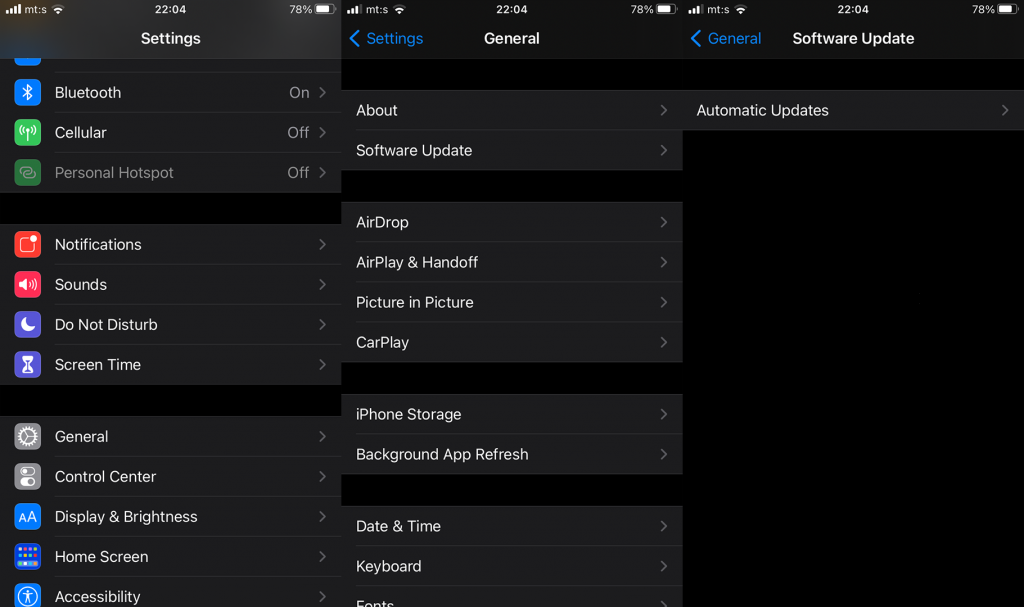
Hvis det ikke hjælper, og iPhone-tastaturet stadig ikke virker, kan du prøve at fjerne skærmbeskytteren.
3. Fjern en skærmbeskytter
Hvis du bruger en skærmbeskytter og bemærker problemer med berøringsfølsomhed, foreslår vi, at du fjerner den. Dette er en langsigtet løsning, men det er et forsøg værd. Nogle brugere foreslog også at trykke hårdt på displayet over logikkortet. Placeringen af bundkortet (Logic board er Apples betegnelse) er forskellig på forskellige iPhone-versioner.
Det foreslås at gøre dette, fordi der er en lille chance for, at et fald forårsagede, at ledninger, der forbinder skærmen og logikkortet, afbrydes. Endnu et langvarigt forsøg, men du kan prøve det, før du tager din enhed til reparation.
4. Prøv med et alternativt tastatur
På den anden side, hvis du ikke har problemer med berøringsskærmen, og iPhone Keyboard er stort set den eneste app, der ikke virker, kan du skifte til Gboard indtil videre.
Du kan downloade Gboard fra App Store, her . Når problemet er løst, kan du skifte tilbage til iPhone-tastaturet.
Sådan ændrer du standardtastaturet på din iPhone:
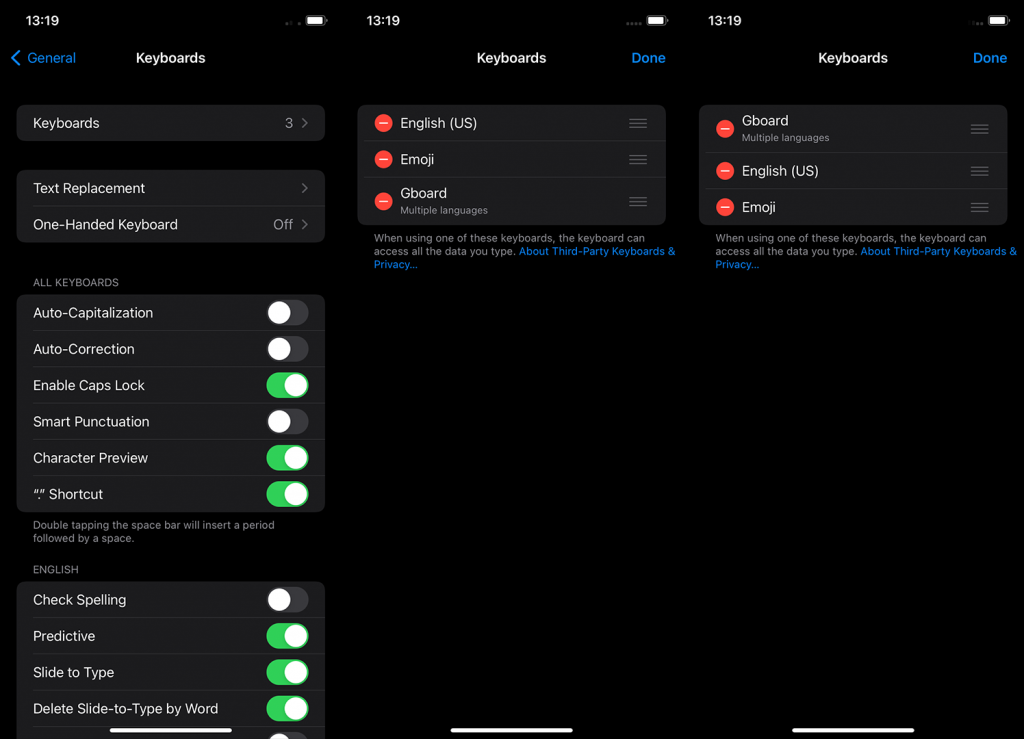
5. Nulstil alle indstillinger
Endelig kan du prøve at nulstille alle indstillinger eller endda bruge DFU-tilstanden og iTunes til helt at tørre din enhed og starte fra bunden. Vi kan ikke garantere, at dette vil virke, og fjernelse og gendannelse af alt kan tage noget tid. Nulstilling af alle indstillinger er en mere sikker tilgang.
Sådan nulstiller du alle indstillinger på din iPhone:
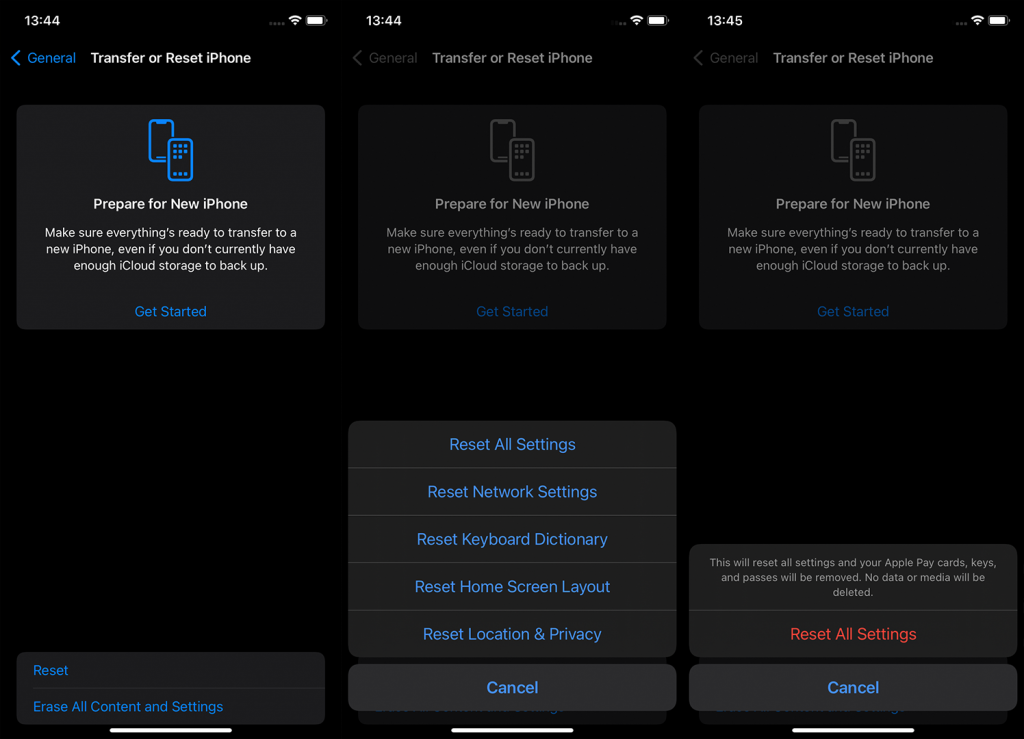
Dybest set, hvis problemet er softwarerelateret, skal en af de førnævnte løsninger håndtere det. På den anden side, hvis din enhed fik fysisk skade, eller skærmen fejlede af sig selv, er der ikke meget, du kan gøre på egen hånd. Vi er bange for, at det er din eneste mulighed at tage den til reparation.
På den note kan vi afslutte denne artikel. Tak fordi du læste med, og glem ikke at dele dine tanker, spørgsmål eller forslag i kommentarfeltet nedenfor. Vi ser frem til at høre fra dig.
En af de bedste måder at reparere, gif-tastatur, der ikke virker iPhone, er at nulstille tastaturordbogen. Det er en meget enkel løsning. Du kan tjekke nedenstående trin.
Tryk nu på 'Nulstil tastaturordbog'.
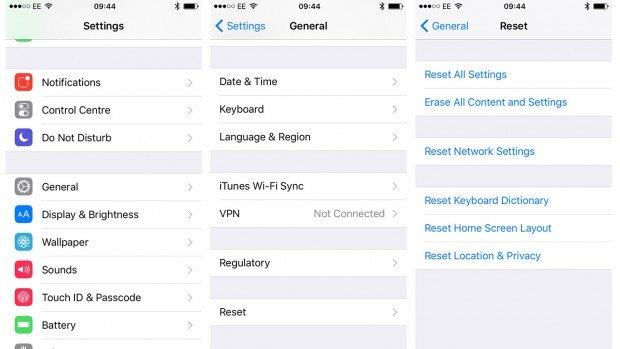
Vent nu et par minutter; nulstillingen vil blive fuldført. Du bliver bedt om din adgangskode. Giv det, når du bliver bedt om det.
Sidst men ikke mindst, skift til et tredjepartstastatur. Ja, hvis dine iPhone-tastaturnumre ikke virker, anbefales det at skifte. Der er flere tredjeparts tastaturer tilgængelige, et hvilket som helst af dem vil være egnet. Du kan bruge Google-udviklet 'GBOARD'. Det er en af de bedste. Men der er også: Swift key, Flesky, Minimum. Temaboard og Gokeyboard.
Tryk derefter på 'Tastatur' og under det tryk på 'Tilføj et nyt tastatur'. Vælg den tastaturapp, du lige har installeret.
Mens du bruger en iPhone, er det ikke ualmindeligt, at brugere står over for tastaturproblemer. Men nogle gange virker rettelser ikke. Så skal du bare ignorere det og bruge en ny tastaturapp. Men du kan også tjekke den nemmeste og mest konkrete løsning til dette problem nedenfor.
Hvis du vil få kontakter til at ringe på lydløs på din Android, skal du bare justere Forstyr ikke-undtagelser for foretrukne kontakter. Detaljer i artiklen.
Hvis dine Android-apps bliver ved med at lukke uventet, skal du ikke lede længere. Her vil vi vise dig, hvordan du løser det i nogle få enkle trin.
Hvis besked om voicemail ikke forsvinder på Android, skal du rydde lokale data, afinstallere appopdateringer eller kontrollere notifikationsindstillinger.
Hvis Android-tastaturet ikke vises, skal du sørge for at nulstille appen ved at rydde lokale data, afinstallere dens opdateringer eller deaktivere bevægelser.
Hvis du ikke kan åbne e-mail-vedhæftede filer på Android, skal du downloade den vedhæftede fil og apps, der kan åbne den, og prøve igen. Nulstil også Gmail eller brug pc.
Hvis du får fejlen Problem Loading Widget på Android, anbefaler vi at fjerne og tilføje widgetten igen, kontrollere tilladelser eller rydde cache.
Hvis Google Maps ikke taler i Android, og du ikke hører anvisninger, skal du sørge for at slette data fra appen eller geninstallere appen.
Instruktioner til at skifte hårfarve ved hjælp af PicsArt på din telefon For at ændre hårfarven på dine billeder enkelt og nemt, inviterer vi dig her til at følge med.
LDPlayer: Android Emulator til Windows PC & Laptop, LDPlayer er en gratis Android emulator på computer. Uanset om du er pc- eller bærbar bruger, er LDPlayer stadig tilgængelig
Hvis Gmail til Android ikke sender e-mails, skal du kontrollere modtagernes legitimationsoplysninger og serverkonfiguration, rydde appens cache og data eller geninstallere Gmail.








